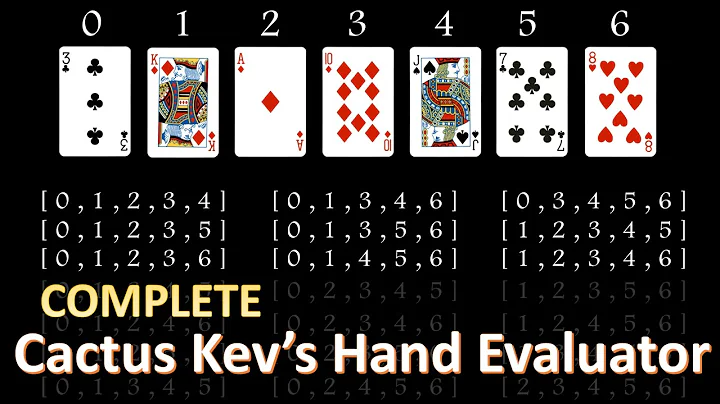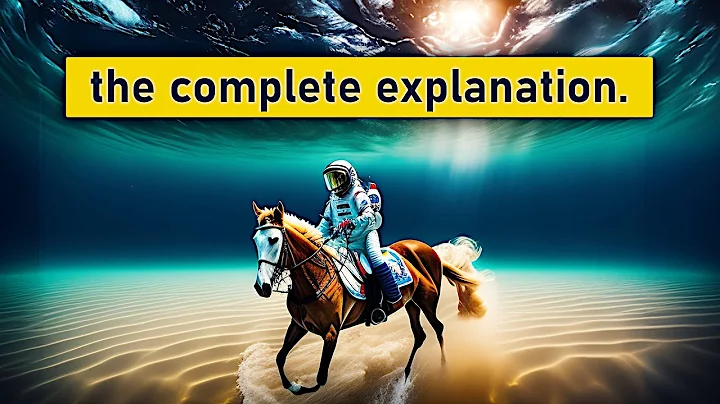Cómo crear imágenes profesionales con IA para LinkedIn y ganar dinero
Tabla de contenidos
- Introducción
- Paso 1: Descargar la aplicación Canva
- Paso 2: Elegir una plantilla en blanco
- Paso 3: Subir la imagen
- Paso 4: Editar la imagen con efectos mágicos
- Paso 5: Generar opciones de AI
- Paso 6: Cambiar el fondo
- Paso 7: Cambiar el color del diseño
- Paso 8: Descargar la imagen
- Conclusiones
Cómo crear una imagen profesional utilizando Canva gratis
¡Hola a todos! En este Tutorial, aprenderemos cómo crear una imagen profesional utilizando Canva de forma gratuita. Canva es una aplicación muy útil que te permite diseñar y editar imágenes de manera sencilla y rápida. Sigue estos pasos para obtener resultados impresionantes.
Paso 1: Descargar la aplicación Canva
Antes de comenzar, asegúrate de tener la aplicación Canva instalada en tu dispositivo. Si no la tienes, simplemente ve a la tienda de aplicaciones y descárgala de forma gratuita. Una vez que la tengas instalada, ábrela para comenzar.
Paso 2: Elegir una plantilla en blanco
Al abrir Canva, verás una selección de plantillas disponibles. En este caso, vamos a comenzar con una plantilla en blanco. Para hacer esto, haz clic en "Crear en blanco" para abrir una página sin ningún diseño predefinido.
Paso 3: Subir la imagen
El siguiente paso consiste en subir la imagen que deseas utilizar para tu diseño profesional. Puedes elegir una imagen de tu galería tocando en "Galería" y seleccionando la imagen deseada. Una vez que la imagen esté cargada en la aplicación, asegúrate de que esté resaltada.
Paso 4: Editar la imagen con efectos mágicos
Canva ofrece una serie de efectos mágicos que puedes aplicar a tu imagen para mejorarla. Para acceder a estos efectos, toca en "Efecto" en la parte inferior de la pantalla. Luego, selecciona "Editar mágicamente" para que Canva aplique automáticamente los ajustes óptimos a tu imagen. Si deseas ajustar el área que deseas modificar, utiliza el pincel y cepíllalo sobre la zona específica.
Paso 5: Generar opciones de AI
Una función interesante de Canva es la capacidad de generar opciones de inteligencia artificial. Después de aplicar los efectos mágicos, Canva te mostrará una serie de opciones generadas automáticamente basadas en la descripción que ingreses. Para Ello, ingresa una descripción en el cuadro de texto, por ejemplo, "americana azul", y haz clic en "Generar" para obtener diferentes opciones de diseño basadas en tu descripción.
Paso 6: Cambiar el fondo
Si deseas cambiar el fondo de tu diseño, simplemente selecciona la imagen resaltada y haz clic en "Efecto" nuevamente. A continuación, selecciona "Editar mágicamente" y utiliza el pincel para cepillar el área del fondo que deseas cambiar. Puedes ingresar una descripción, como "oficina moderna", para obtener opciones de AI basadas en ese tema. Elige el fondo que más te guste o generan nuevas opciones hasta encontrar el adecuado.
Paso 7: Cambiar el color del diseño
Para personalizar aún más tu diseño, puedes modificar el color del fondo o de otros elementos. Haz clic en el diseño y selecciona "Color". Aquí, podrás elegir un color predefinido o generar tu propio color utilizando el selector de color. Puedes seleccionarlo directamente de la imagen, haciendo clic en la zona deseada. Ajusta la intensidad del color según tus preferencias.
Paso 8: Descargar la imagen
Una vez que estés satisfecho con tu diseño, simplemente haz clic en el botón de descarga en la esquina superior derecha de la pantalla. El archivo se guardará en tu dispositivo y estarás listo para utilizar tu imagen profesional creada con Canva.
Conclusión: Canva es una herramienta fácil de usar y gratuita para crear imágenes profesionales. Sigue los pasos mencionados anteriormente y experimenta con diferentes opciones para obtener resultados sorprendentes. ¿Qué estás esperando? Descarga Canva, desata tu creatividad y crea imágenes profesionales de forma rápida y sencilla. ¡Diviértete diseñando!
Pros:
- Canva es una aplicación gratuita y fácil de usar.
- Ofrece una amplia biblioteca de plantillas y elementos gráficos.
- Permite editar imágenes de manera rápida y sencilla.
- La función de generación de opciones de AI es muy útil para obtener ideas frescas.
Contras:
- Algunas funciones avanzadas pueden requerir una suscripción paga.
- La versión gratuita tiene algunas limitaciones en cuanto a las opciones de personalización.
🌟 Aspectos destacados del uso de Canva para crear imágenes profesionales
- Descarga la aplicación Canva de forma gratuita desde la tienda de aplicaciones.
- Elige una plantilla en blanco para empezar desde cero.
- Sube tu imagen y aplícale efectos mágicos para mejorarla.
- Genera opciones de IA basadas en la descripción ingresada.
- Cambia el fondo y el color del diseño según tus preferencias.
- Descarga la imagen final y utilízala para tus proyectos profesionales.
FAQ - Preguntas frecuentes
-
¿Es Canva realmente gratuito?
Sí, Canva ofrece una versión gratuita con funciones básicas, pero también tiene una opción de suscripción paga que desbloquea funciones adicionales y una mayor biblioteca de elementos gráficos.
-
¿Cuántos diseños puedo crear con Canva?
No hay límite en la cantidad de diseños que puedes crear con Canva. Puedes crear tantos diseños como desees.
-
¿Puedo utilizar mis propias imágenes en Canva?
Sí, puedes subir tus propias imágenes a Canva y utilizarlas en tus diseños. También puedes elegir imágenes de la biblioteca de Canva.
Recursos:
 WHY YOU SHOULD CHOOSE TOOLIFY
WHY YOU SHOULD CHOOSE TOOLIFY